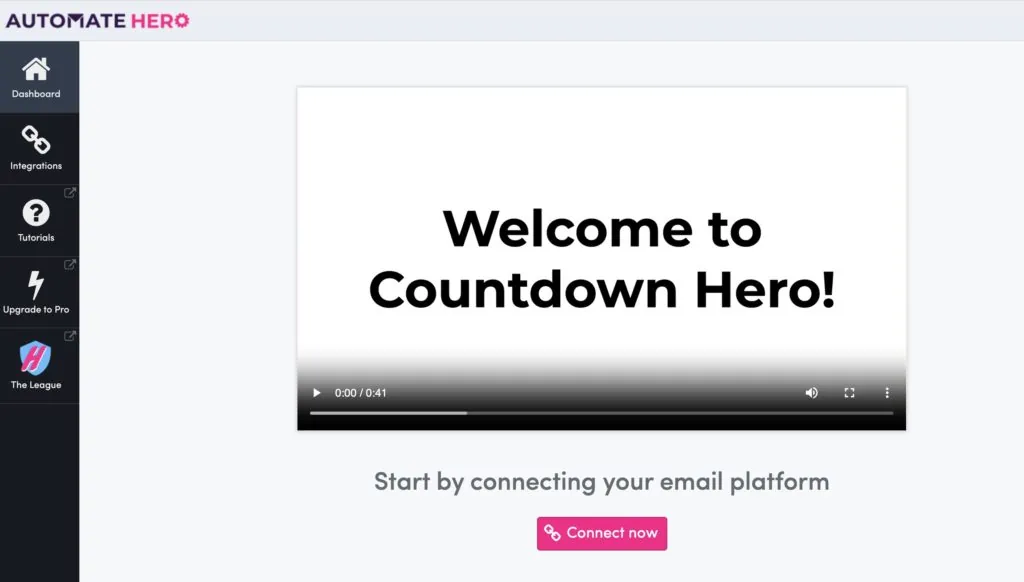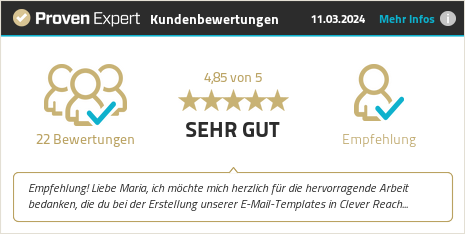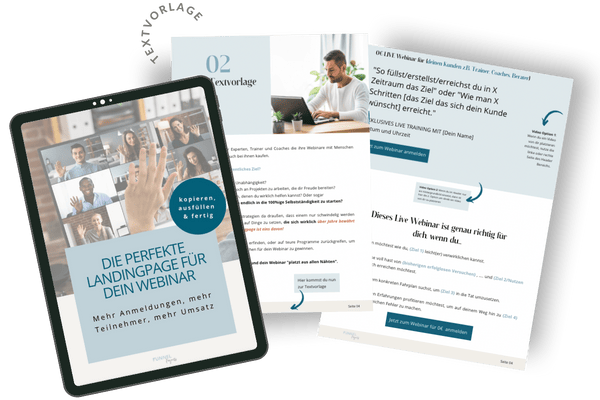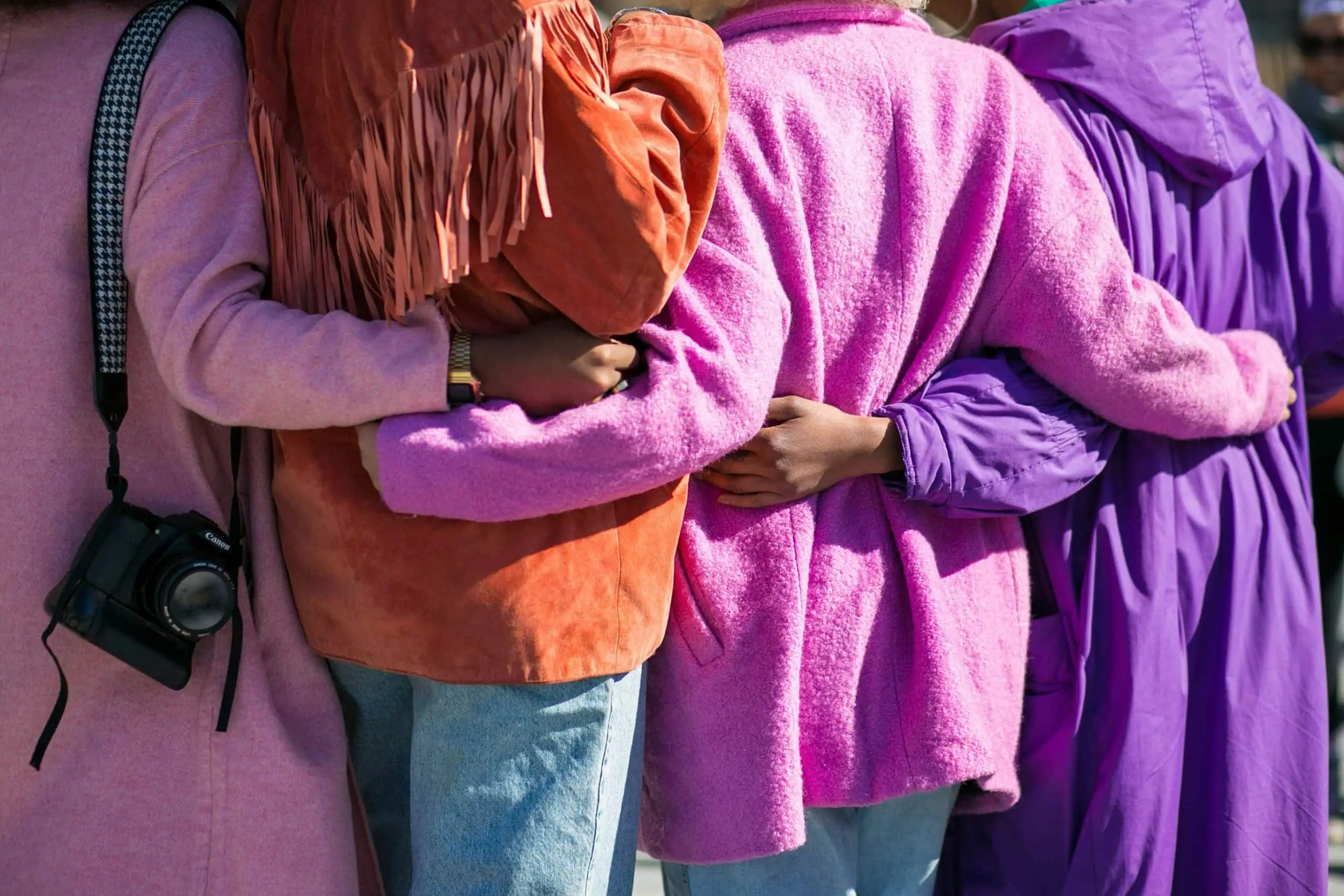Was ist Verknappung?
Verknappung ist eine Marketingstrategie, die das Angebot eines Produkts oder einer Dienstleistung begrenzt, um so die Nachfrage zu erhöhen.
Durch das Erzeugen eines Gefühls der Dringlichkeit motiviert Verknappung potenzielle Kunden, schneller eine Entscheidung zu treffen.
👉🏻 Dies wird oft durch zeitliche Limitierungen, Mengenbeschränkungen oder spezielle Angebote erreicht.
Das ultimative Ziel? Die Conversion-Rate und das Nutzerengagement zu steigern. Wenn du mehr erfahren möchtest, wie Countdown Timer psychologisch auf uns wirken und ob man sie wirklich einsetzen sollte, dann komm hier vorbei: Wie du deinen Umsatz auf 4 natürliche Wege steigern kannst, ohne zu viel Druck aufzubauen
Wenn du also verstehen willst, wie du Countdownhero und Mailerlite optimal nutzen und effektiv miteinander verbinden kannst, dann ist dieser Beitrag genau das Richtige für dich.
Beispiele für den Einsatz von Countdown Hero
👉🏻 Nach einer einer Launch- oder Angebotsphase. Der Kontakt wird zb. automatisch auf die Wartelistenseite umgeleitet
👉🏻 Für Tripwires die nach einem Anmeldeformular für zb. einen Leadmagneten auf der Dankeseite erscheinen
👉🏻 Für Upsell Seiten nach Kauf eines Hauptproduktes
👉🏻 Für automatisierte Webinare: Am Ende wird ein Angebot aktiviert, dass individuell für den Kontakt gültig ist
👉🏻 Geeignet für Evergreen-Funnel jeder Art
👉🏻 Nach einer E-Mail Öffnung für das Freischalten von einmalige Werbeaktionen
Du weißt noch nicht wie Countdown Hero genau funktioniert?
Countdownhero ist ein Tool, dass keine umständliche Installation benötigt und das dazu dient, Dringlichkeit für deine Kunden oder potenziellen Kunden zu erzeugen. Es ermöglicht dir, individuelle Countdown-Timer für jeden einzelnen Benutzer zu erstellen, die auf deiner Webseite, in deinen E-Mails und Checkoutseiten angezeigt werden können. Sobald die Zeit abgelaufen ist, leitet Countdownhero die Benutzer automatisch auf eine andere Seite weiter, beispielsweise auf eine „Angebot abgelaufen“-Seite. Durch die Schaffung eines Gefühls von Knappheit und Dringlichkeit unterstützt Coutndown Hero dabei:
- die Conversion-Raten zu erhöhen und
- mehr Verkäufe zu generieren
- deine Angebote authentischer werden zu lassen
Das Dashboard von Countdown Hero bei Ersteinrichtung
Nachdem du dein Kontozugriff erworben hast und deinen Account starten willst, wirst du im Dashboard sofort mit einem Video vom Gründer begrüßt .
Während der Einrichtung findest du bei fast jedem Punkt folgendes Symbol: 🎓 – dahinter verbergen sich Tutorial Videos (Englisch) und geben dir mehr Details über die einzelnen Funktionen.
So kann Countdown Hero in dein E-Mail Marketing Tool „Mailerlite“ integriert werden
Schritt 1 – Ersteinrichtung Verbindung Mailerlite & Countdown Hero
Klicke nun unten auf den „pinken Button – Connect now“ und starte die Verbindung von Coutndownhero und deiner E-MailMarketing Plattform Mailerlite.
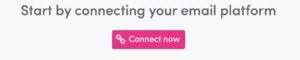
Nach dem Klick erscheint eine Übersicht, aus der du dein Tool der Wahl via Click auswählen kannst.
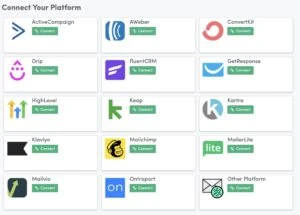
Mailerlite findest du unten rechts.
Klicke dazu auf den grünen Button „Connect“.
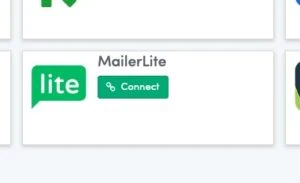
Schritt 2 – Verbinde dein Mailerlite mit Countdown Hero via API
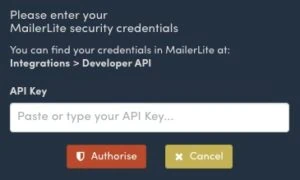 Suche in deinem Mailerlite Account nach dem API Key (diesen findest du links im Dashboard: unter Integrations –> API –> klicke rechts auf Use). Klicke nun im neuen Fenster rechts auf den Button „Generate new token“.
Suche in deinem Mailerlite Account nach dem API Key (diesen findest du links im Dashboard: unter Integrations –> API –> klicke rechts auf Use). Klicke nun im neuen Fenster rechts auf den Button „Generate new token“.
Vergib einen Namen, zb. Countdownhero, akzeptiere die Bedingungen und klicke auf „Generate“. Den folgenden API Token kopierst du und fügst ihn in die Maske von Countdown Hero ein. Klicke nun auf den roten Button „Authorize“ – du erhältst eine Erfolgsmeldung und die erfolgreich Verbindung wird durch eine neue Oberfläche mit einem „Gratulation-Video“ bestätigt.
Nun kann Countdown Hero in Mailerlite auf Gruppen, Benutzerfelder oder anderes zugreifen, die in den nächsten Steps für dich von Relevanz sein könnten.
Schritt 3 – Erstelle eine Countdown Hero – Kampagne
Nach erfolgreicher Integration deiner E-Mail Marketing Plattform kannst du direkt mit dem erstellen einer Kampagne starten. Klicke dazu auf den pinken Button „Create your first Countdown Hero“ und lost gehts mit
dem nächsten Fenster:
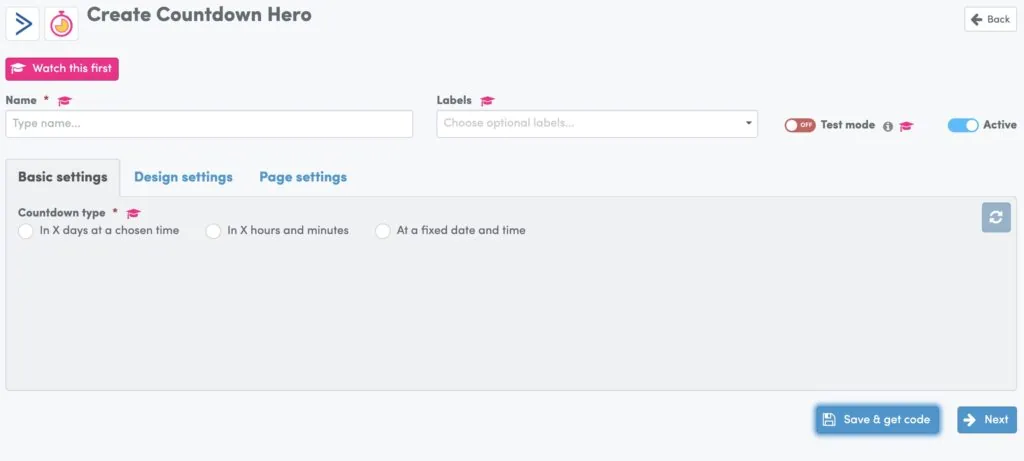
1.Vergib der Kampagne einen Namen, zb.: Evergreen Funnel Produkt XY
2. Zur besseren Übersicht, kannst du mit Labels arbeiten – zb. Funnel, Launches, Webinar usw.
3. Wähle nun die Basic Settings aus bzgl. Zeit und Stunden. Bedeutet, wann ist dein Countdown ausgelaufen?
Nach X Tagen oder nach X Stunden oder zu einem speziellen, fixen Datum.
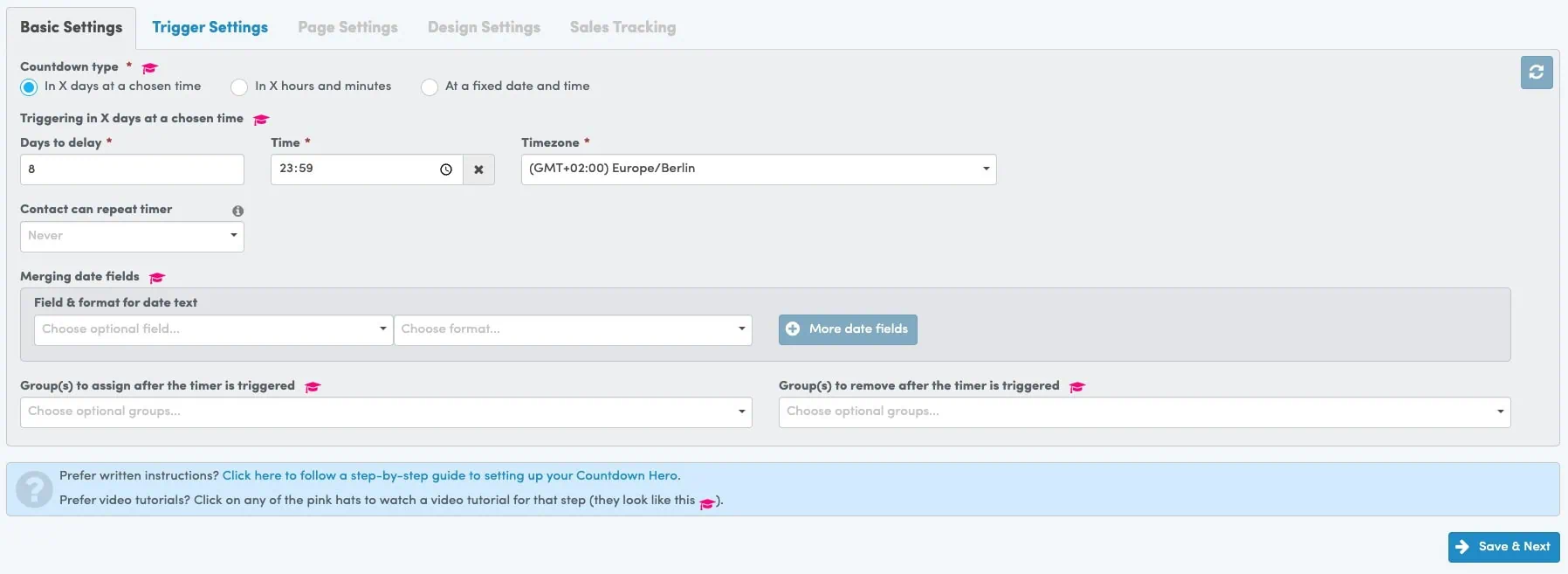 Zur Auswahl stehen dir folgende Optionen:
Zur Auswahl stehen dir folgende Optionen:
- In X Days at a chosen time → Ablauf in X Tagen zu einer bestimmten Uhrzeit
- In X hours and minutes → Ablauf in X Stunden und Minuten
- At a fixed date and time → Ablauf zu einem festen Zeitpunkt – zb. wenn du Live launchst und dein Angebotspreis an einem festen Datum zb. Donnerstag der 23.12.23 abläuft.
In unserem Beispiel wählen wir: In X Days at a chosen time: Der Angebotspreis ist also 8 Tage gültig und läuft um Mitternacht ab. Unter „Contact can repeat timer“ solltest du „never“ auswählen.
4. Unter „Merging data fields“ (Optional) kannst du zusätzlich die Daten in ein Benutzerdefiniertes Feld bei Mailerlite übertragen, zb. um einen bessern Überblick zu behalten. Du kannst beliebig viele Benutzerfelder hinzufügen.
5. Unter „Group(s) to assign after“ oder „Group(s) to remove after“ (Optional) ist es möglich Kontakte in Gruppen zu übergeben oder zu entfernen, wenn der Countdown gestartet oder ausgelaufen ist.
6. Nun klicke rechts unten auf den Button „Save & Next“
Schritt 4 – Die Trigger Einstellungen (Trigger Settings)
Hier kannst du nun definieren wann der Trigger für den Countdown starten soll. Bei Trigger Type stehen dir 3 Auswahlmöglichkeiten zur Verfügung:
- Thankyou Page URL → das bietet sich an, wenn du zb. nach einem Freebie auf der Dankeseite ein Tripwire für begrenzte Zeit anbieten möchtest
- Link Click URL → dieser Link wird in den E-Mails statt der üblichen Salespage URL eingesetzt, dadurch wird durch „Link-Klick“ der Countdown gestartet
- HTTP POST/webhook → Dies kann als spezieller Punkt innerhalb einer Automation eingebaut werden (zb. bei ActiveCampaign). Wird dieser Punkt von einem Newsletter Kontakt erreicht, startet der Countdown Timer.
Zudem stehen dir direkt aus Mailerlite als Trigger Typ „Trigger type“ für den Start des Countdown Timers noch folgende Optionen zur Verfügung:
- Subscirber added to a group → Kontakt wird einer Gruppe in Mailerlite hinzugefügt
- Subscriber removed from a group → Kontakt wird von einer Gruppe entfernt
- New subscriber added → Neuer Kontakt wird in Liste hinzugefügt
Wähle dann unter „Trigger Group“ entsprechend die Gruppen aus. Durch die API Verbindung werden dir hier alle verfügbaren Gruppen aus Mailerlite angezeigt.
⚠️ Solltest du eine neue Gruppe in Mailerlite anlegen, wird diese nicht automatisch in Countdown Hero angezeigt. Dazu musst du rechts oben neben „HTTP POST“ auf das kleine Pfeil-Symbol klicken. Erst dann werden die neuen Gruppen aktualisiert!
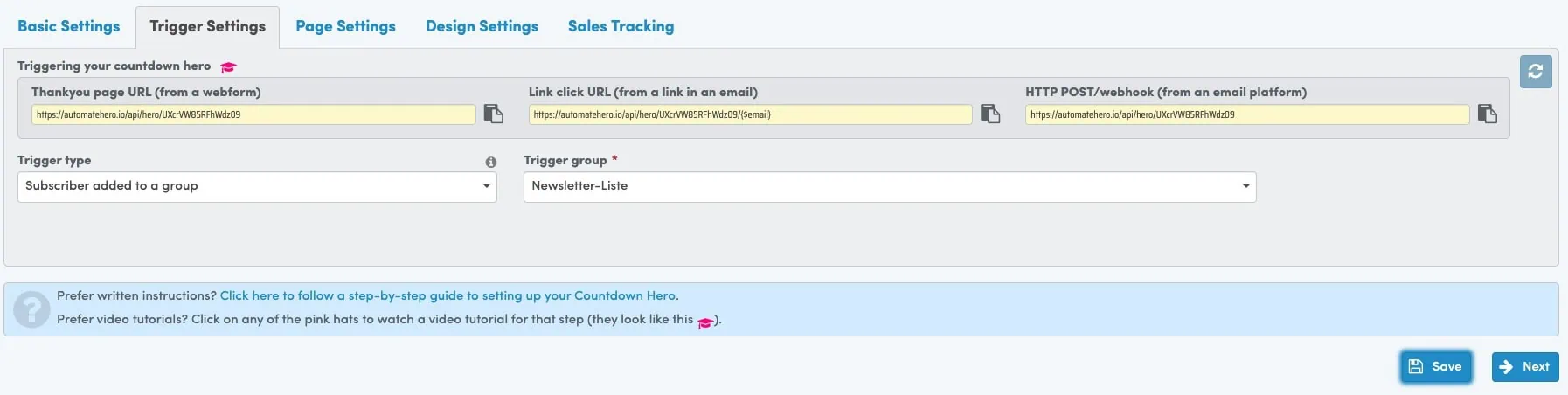
Schritt 5 – Seiten Einstellungen (Page Settings)
In dem Reiter der Seiteneinstellungen hinterlegst du nun:
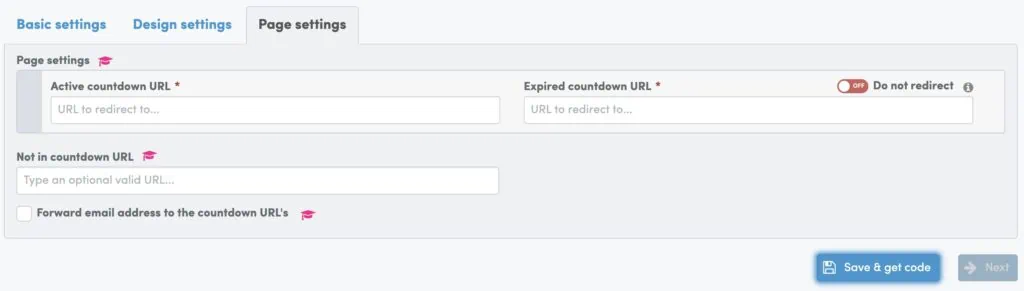
- Unter „Active countdown URL“ – fügst du deine Verkaufsseite ein, die für die Angebotsdauer gültig ist, zb: meinewebseite.de/launch-angebot (Angehängte UTM Parameter werden übrigens durchgeschleust!)
- Unter „Expired countown URL“ eingefügt – fügst du die Seite ein, die angezeigt werden soll, wenn das Angebot abgelaufen ist, zb: meinewebseite.de/verkauf-beendet
- Klicke nun auf „Save & get Code“
- Dieser wird direkt darunter in „gelb“ angezeigt
- Nach klick auf „Save&get code“ werden dir alle Links angezeigt, die du für die E-Mails, Website und Webhook brauchst
👉🏻 Die Besonderheit bei Countdownhero ist, dass der Countdown zb. starten kann, wenn eine spezielle Seite wie zb. die Dankeseite besucht wird, oder auch startet, sobald ein Link in einer E-Mail geklickt wird.
Schritt 6 – Hinterlege die Links in deine E-Mail Kampagnen
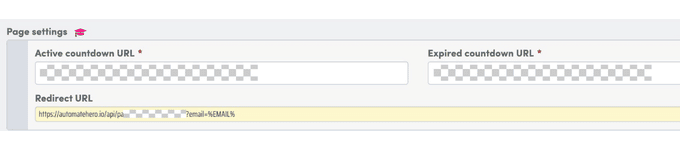
In dem Reiter „Page Settings“ findest du nun auch nach dem Speichern ein neues Feld „Redirect URL“ diesen nimmst du und fügst ihn ihn die E-Mails ein.
⚠️ Auf keinen Fall nimmst du die normale URL deiner Salespage! Du musst immer den Redirect URL nehmen, denn hierüber kann Countdown Hero erkennen, wie lange der Countdown für den Kontakt noch gültig ist und steuert die Freischaltung bzw. das Anzeigen der abgelaufenen Angebotsseite.
⚠️ Wenn der Link-Klick aber den Countdown auslösen soll, musst du für den erste Link, die „Link-Click URL“ aus den Trigger-Settings nehmen. Für die weiteren Links in den E-Mail Kampagnen verwendest du wieder die „Redirect URL“ aus den Page-Settings.
Schritt 7 – Das Design deiner Kampagen
Hier kannst du nun aus einer Vorauswahl von Designs auswählen. Du hast die Möglichkeit, dass dieser Countdowntimer in deinen E-Mails oder auf deiner Verkaufsseite / Website angezeigt wird und kannst diese auch entsprechend unterschiedlich anpassen (nach den Designvorgaben).
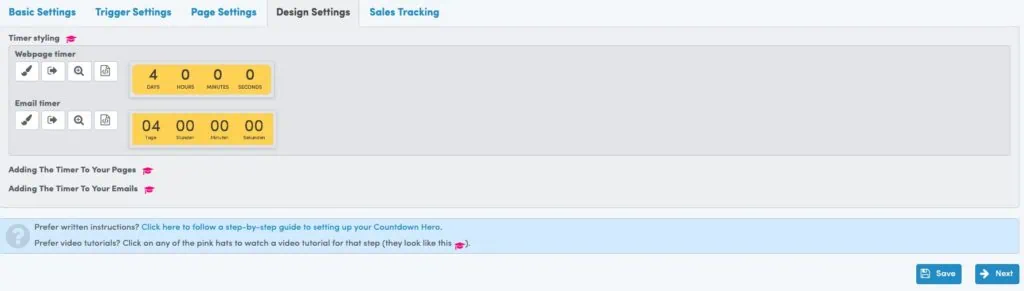
Um das Design zu ändern klickst du einfach auf das „Stift Symbol“. 👋 Pro Tipp: Wenn du das zb. für den E-Mail Timer eingerichtet hast, brauchst du nur das Symbol mit dem „Pfeil“ klicken und die Einstellungen werden automatisch auch für den „Webpage Timer“ übernommen.
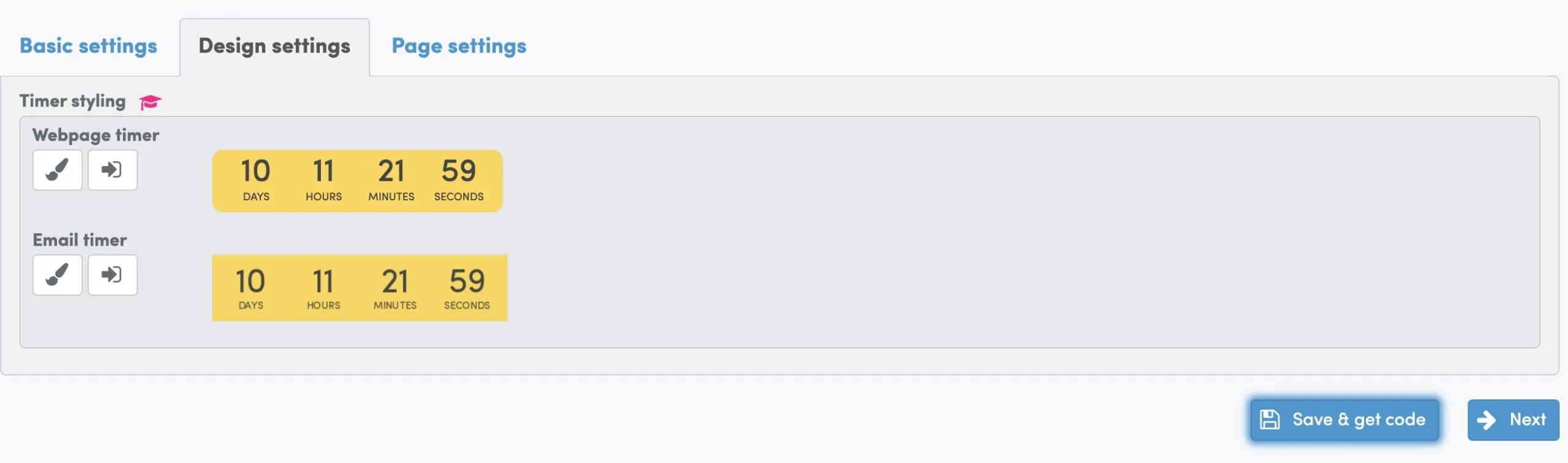
Eine individuelle Anpassung der eigenen Brandingfarben ist nur in der Pro Version (Upgrade für weitere 97$) möglich. Ansonsten stehen dir 5 verschiedene Design Möglichkeiten zur Auswahl zur Verfügung.
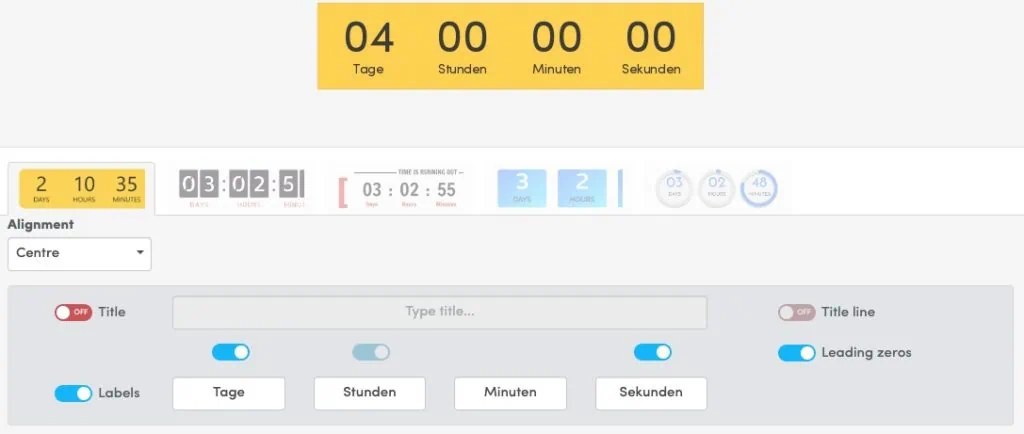
Schritt 8 – Füge den Countdown deiner Verkaufsseite hinzu
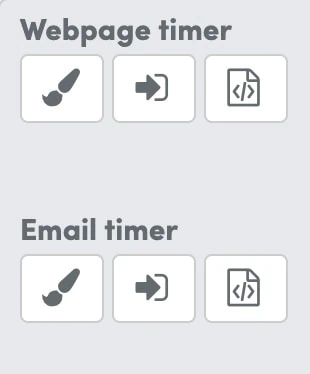 Die HTML Codes findest du in der Kampagne unter dem Reiter „Design settings“ – dort gibt es nun ein neues Symbol, das „Code Symbol“ darüber kannst du auf den HTML Code zugreifen, den du dann in deinen E-Mails oder deiner Verkaufsseite hinzufügen kannst.
Die HTML Codes findest du in der Kampagne unter dem Reiter „Design settings“ – dort gibt es nun ein neues Symbol, das „Code Symbol“ darüber kannst du auf den HTML Code zugreifen, den du dann in deinen E-Mails oder deiner Verkaufsseite hinzufügen kannst.
Um den Code in deine E-Mail einzufügen gehst du in den Bearbeitungsmodus, dann findest du im E-Mail Editor links im Dashboard unter „Special“ ganz unten das Modul „Code“. Dieses fügst du ein und integrierst auf der rechten Seite dann den Code.
⚠️ Wichtiger Hinweis: Der Coutndowntimer ist sowohl im Bearbeitungsmodus, im Testmodus und im Previewmodus nicht sichtbar. Um das zu testen, musst du als „normaler“ Kontakt den E-Mail Funnel durchlaufen.
Schritt 9 – Teste deine Kampagne
Nachdem du alles eingerichtet hast, solltest du einen gründlichen Testlauf durchführen. Du kannst beispielsweise deine Automation duplizieren und Zeiträume von jeweils 5 Minuten wählen, oder direkt live in deiner Automation testen und alle Wartezeiten auf 1-3 Minuten setzen.
Nachdem du dich manuell zur Automation hinzugefügt hast, kannst du im „Schnelldurchlauf“ überprüfen, ob sich der Countdown individuell für dich anpasst. Beachte dabei: Wenn der Countdown in Countdown Hero auf 3 Tage eingestellt ist, bleibt dieser Zeitraum bestehen, auch wenn du die Wartezeiten überall auf nur 3 Minuten gesetzt hast.
Lediglich die E-Mails werden schneller ausgeliefert, was den Countdown jedoch nicht beeinflusst. Es ist wichtig, dass der Timer korrekt angezeigt wird und die Weiterleitungen einwandfrei funktionieren.
Du brauchst Unterstützung bei der Einrichtung von Countdown Hero, Mailerlite oder der Optimierung deiner Kampagnen?
Als Mailerlite-Partner bieten wir eine Reihe von Dienstleistungen an, die auf deine individuellen Bedürfnisse und Ziele abgestimmt sind.
Hier sind fünf Kernbereiche, in denen wir dir helfen können dein E-Mail Marketing zu optimieren:
- Funnel Aufbau und Technik: Wir unterstütze dich beim strategischen und technischen Aufbau deines Funnels, der Einrichtung von Countdownhero und der notwendigen Technik.
- Marketing-Automatisierung: Wir helfen dir, automatisierte E-Mail-Kampagnen zu erstellen, die auf dem Verhalten und den Präferenzen deiner Kunden basieren, um ihnen relevante Inhalte zur richtigen Zeit zu liefern.
- Segmentierung und Personalisierung: Wir arbeiten mit dir zusammen, um effektive Segmentierungs- und Personalisierungsstrategien zu entwickeln, die deine E-Mail-Marketing-Effektivität erhöhen.
- Mailerlite-Schulungen: Wir bieten maßgeschneiderte Schulungen an, um dir und deinem Team zu helfen, das Beste aus Mailerlite herauszuholen.
- Ongoing Support: Wir bieten laufende Unterstützung und Beratung, um sicherzustellen, dass du weiterhin Erfolg mit Mailerlite hast.
Ablauf bis zur Zusammenarbeit:
- Erstes Kennenlernen: Wir führen ein erstes Gespräch, um deine Bedürfnisse und Ziele besser zu verstehen.
- Vorschlag: Basierend auf unserem Gespräch erstelle ich einen individuellen Vorschlag, der aufzeigt, wie ich dir helfen kann.
- Überprüfung und Anpassung: Wir überprüfen den Vorschlag gemeinsam und nehmen bei Bedarf Anpassungen vor.
- Vereinbarung: Wenn du mit dem Vorschlag zufrieden bist, vereinbaren wir die Bedingungen unserer Zusammenarbeit.
- Los geht’s: Sobald alles in Ordnung ist, beginnen wir mit der Arbeit!
- Buche dir hier deinen individuellen Beratungstermin